Ender 3¶

Tests d'impression 3D¶
Maneki-neko¶
- Recherche du modèle 3D
- Installation du logiciel d'impression 3D
- Importation du modèle
- Impression 3D
- Peinture de la sculpture
1. Recherche du modèle 3D
Modèle 3D utilisé : https://www.thingiverse.com/thing:923097
- En bref, Thingiverse est un site dédié au partage de fichiers de conception numérique (impression 3D, découpe laser, CNC, etc.). Ainsi, il donne un large choix de création et incite au DIY (Do It Yourself) qui consiste à créer soi-même ses objets ; que ce soit à la maison ou dans un Fablab !
2. Installation du logiciel d'impression 3D Cura
Site officiel : https://ultimaker.com/fr/software/ultimaker-cura
Documentation Cura sur le wiki du fablab : Cura
- Ultimaker Cura est un logiciel libre et gratuit (l'un des plus connus aussi). Il permet de préparer le fichier 3D à l'impression et de la simuler afin d'en connaître la durée et la quantité de matériel à utiliser.
A son ouverture, il faudra renseigner le modèle de l'imprimante 3D utilisée pour poursuivre la démarche. Le plus souvent, les paramètres de l'imprimante sont déjà définies dans le logiciel et permettent ainsi un usage plus simple et plus rapide.
3. Importation du modèle
Désormais, on peut importer le modèle dans Ultimaker Cura. Le fichier doit être compatible avec ceux disponibles dans le logiciel. Ici, nous avons un fichier .stl (qui s'avère être le plus courant).
Une fois importé, il apparaît sur le plateau correspondant à notre imprimante 3D (Elder 3). On peut alors changer la taille de l'objet, l'épaisseur des parois, etc.
Le plus important des paramètres reste toutefois la température et selon le matériau, il faudra la changer.
Pour le PLA : https://all3dp.com/fr/2/cura-ender-3-profil-reglages-configurer-settings/
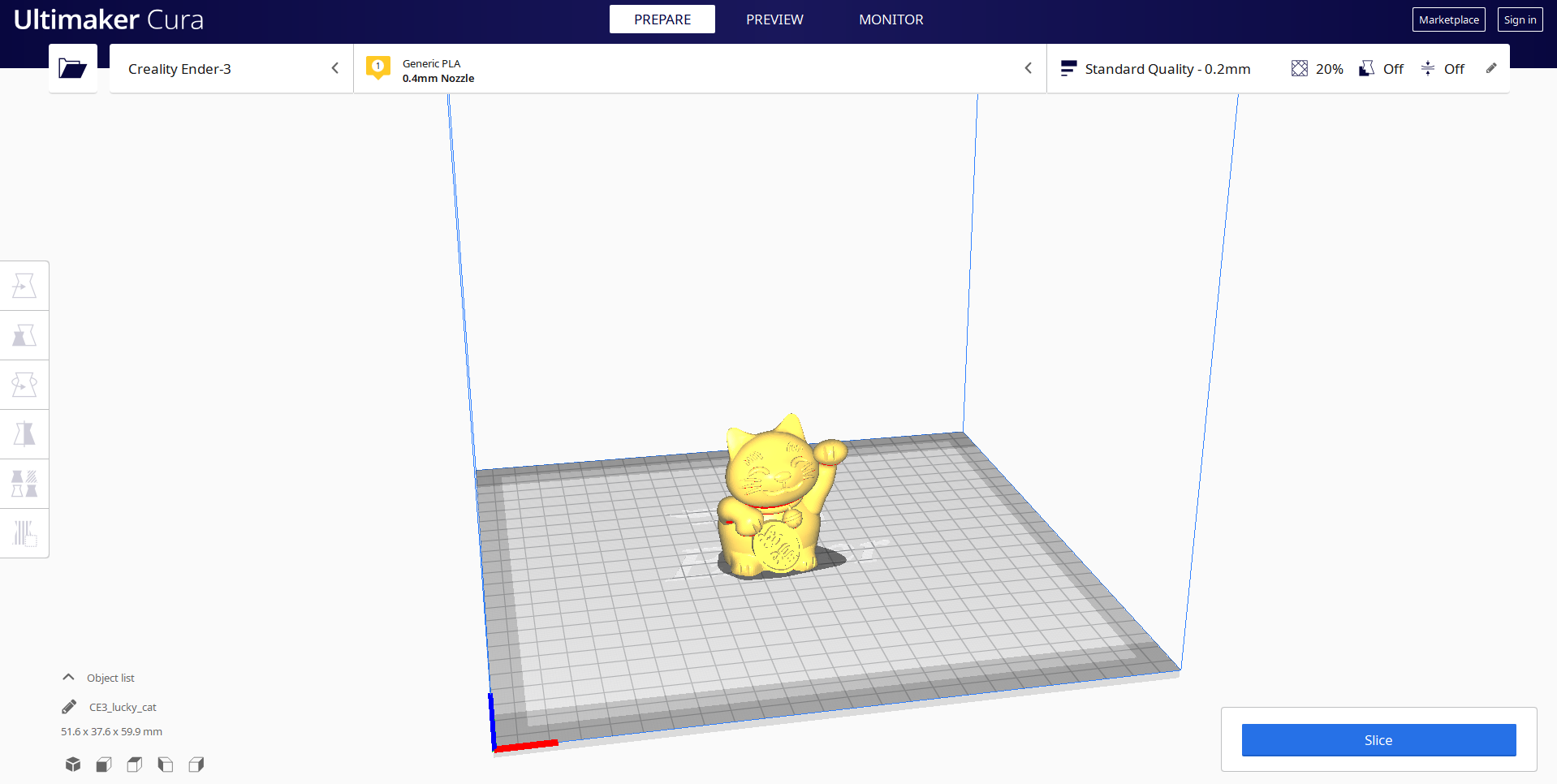
- Température d'impression : 200°C
- Température du plateau : 60°C
Ce qui correspond à des températures moyennes pour du PLA.
Et pour des paramètres plus approfondies, vous pouvez regarder cette vidéo et/ou le lien du wiki : https://www.youtube.com/watch?v=tNRM6URR8jI / https://projets.cohabit.fr/redmine/projects/imprimante-3d/wiki
Ils résument ce qui est écrit et apportent plus de connaissances.
4. Impression 3D
Quand tout est paramétré, on simule une impression dans le logiciel.
On a pour le Maneki Neko :- Taille : 3.5 cm
- Temps : 50 min
- Longueur de PLA (blanc) à utiliser : 1.52m
- Poids : 5g
Tout est bon, on peut exporter le fichier dans une micro SD et l'insérer dans l'imprimante 3D.
Le fichier est sélectionné puis le plateau et la buse commencent à chauffer jusqu'à atteindre les températures choisies dans le fichier.

_Notes : la machine ne commence pas à imprimer directement votre modèle, elle va d'abord faire un chemin au bord du plateau et créer une ligne de dépôt de matière (PLA). De cette façon, on peut savoir s'il n'y a pas de problème lié à une buse bouchée ou une température de fonte trop élevé ou pas assez. Dans tous les cas, une impression peut être mise en pause ou bien être stoppée.

_
5. Peinture de la sculpture
Peinture à l'acrylique (marque "I Love Art" disponible au magasin Géant des Beaux Arts).

Aurélie SOR, L3 Design (Bordeaux Montaigne), stagiaire au Fablab Coh@bit.
Paramètres techniques¶
Longueur du tube de téflon (PTFE) qui guide le filament vers l'extrudeur : environ 50cm
Impression PETG¶
Essai d'impression (durée > 7 heures) réussi le 8/04/2021 avec du PETG sur l'imprimante Archimède avec les paramètres suivants :- Température plateau = 80°C ;
- Température buse = 250°C ;
- Raft ou "radeau" sous la pièce pour augmenter son adhésion au plateau ;
- Plateau réglé pour que la première couche soit très écrasée, toujours pour augmenter l'adhésion.
Paramétrer les supports avec CURA¶
Site en anglais avec des explications et des schémas pour comprendre les principaux paramètres réglables dans CURA :
https://all3dp.com/2/cura-support-settings-optimize-your-supports/
Déboucher la buse - méthode DAGOMA¶
https://support.dagoma.fr/support/solutions/articles/36000066947-discoeasy200-d%C3%A9boucher-la-buse
Résolution problèmes imprimante 3D Sherlock¶
Problèmes de filament bloqué¶
Explication du problème¶
Résolutions¶
Autres problèmes¶